修改HTML页面中的字体大小,可以通过CSS、HTML标签属性、JavaScript、以及框架或库进行调整。本文将从不同角度详细介绍这些方法,帮助你在各种场景下灵活调整HTML页面中的字体大小。
一、通过CSS修改字体大小
CSS(Cascading Style Sheets)是修改HTML页面外观的首选方法。使用CSS,你可以全局或局部地调整字体大小。
1、使用CSS选择器
CSS选择器可以针对特定元素或一组元素进行样式调整。
/* 修改所有段落的字体大小 */
p {
font-size: 16px;
}
/* 修改特定类的字体大小 */
.special-text {
font-size: 20px;
}
/* 修改特定ID的字体大小 */
#unique-text {
font-size: 24px;
}
2、使用相对单位
使用相对单位(如em、rem、百分比)可以让字体大小更具适应性,尤其在响应式设计中非常有用。
/* 使用em单位 */
p {
font-size: 1.5em; /* 相对于父元素字体大小 */
}
/* 使用rem单位 */
p {
font-size: 1.5rem; /* 相对于根元素字体大小 */
}
/* 使用百分比 */
p {
font-size: 150%; /* 相对于父元素字体大小 */
}
详细描述:使用相对单位的优势在于它们能够根据不同的上下文自动调整大小,增强页面的响应能力。例如,使用rem单位可以确保字体大小相对于根元素(通常是html元素)的字体大小进行调整,从而在不同设备和分辨率下保持一致的视觉效果。
3、使用媒体查询
媒体查询(Media Queries)允许你根据不同设备的特性(如屏幕宽度)调整字体大小。
/* 默认字体大小 */
body {
font-size: 16px;
}
/* 当屏幕宽度小于600px时,调整字体大小 */
@media (max-width: 600px) {
body {
font-size: 14px;
}
}
二、通过HTML标签属性修改字体大小
1、使用标签
虽然不推荐,但在老旧代码中,你可能会见到标签来修改字体大小。
This is a text.
2、使用内联样式
内联样式直接在HTML标签中定义,适用于简单的、临时的样式调整。
This is a paragraph.
三、通过JavaScript动态修改字体大小
JavaScript可以在页面加载后动态调整字体大小,这在需要用户交互或实时更新的场景中非常有用。
1、使用style属性
你可以通过JavaScript直接修改元素的style属性。
document.getElementById("dynamic-text").style.fontSize = "22px";
2、使用CSS类
通过JavaScript添加或移除CSS类,可以更灵活地管理样式。
/* 定义不同的字体大小类 */
.small-font {
font-size: 12px;
}
.large-font {
font-size: 24px;
}
/* 切换类 */
document.getElementById("dynamic-text").classList.add("large-font");
四、通过框架或库修改字体大小
1、使用Bootstrap
Bootstrap是一个流行的前端框架,提供了许多内置的CSS类来调整字体大小。
This is a large text.
This is a slightly smaller text.
2、使用Tailwind CSS
Tailwind CSS是一种实用性优先的CSS框架,也提供了许多类来调整字体大小。
This is a large text.
This is a slightly smaller text.
五、通过项目管理系统的应用
在团队协作和项目管理中,调整HTML页面的字体大小也涉及到多个团队成员的协同工作,推荐使用以下项目管理系统:
1、研发项目管理系统PingCode
PingCode提供了强大的研发项目管理功能,能够帮助团队更高效地协作和管理代码修改,包括样式调整。
2、通用项目协作软件Worktile
Worktile是一个综合性的项目协作工具,可以帮助团队成员在项目进行过程中保持高效沟通和协作,确保样式修改和其他前端调整顺利进行。
3、团队协作的重要性
在实际项目中,前端开发常常需要与设计师、后端开发人员和产品经理紧密协作。项目管理系统可以帮助团队成员更好地分配任务、跟踪进度和进行代码审查,确保所有的样式修改都符合项目需求和设计规范。
总结:修改HTML页面中的字体大小可以通过多种方法实现,包括CSS、HTML标签属性、JavaScript以及使用框架或库。每种方法都有其独特的优势和适用场景。无论是通过CSS进行全局样式调整,还是通过JavaScript进行动态修改,甚至在项目管理系统中进行团队协作,选择合适的方法可以显著提升开发效率和页面质量。
相关问答FAQs:
1. 在HTML页面中如何修改字体大小?
要修改HTML页面中的字体大小,您可以使用CSS样式表中的font-size属性。通过为特定的HTML元素添加样式,您可以更改该元素中的字体大小。例如,如果要将一个段落的字体大小更改为16像素,您可以在CSS样式表中添加以下代码:
p {
font-size: 16px;
}
这将使所有
元素中的文本以16像素的大小显示。
2. 如何根据用户设备的屏幕大小自动调整HTML页面中的字体大小?
为了根据用户设备的屏幕大小自动调整HTML页面中的字体大小,您可以使用CSS中的媒体查询。媒体查询允许您为不同的设备或屏幕尺寸定义不同的样式。
例如,以下代码将在屏幕宽度小于600像素时将字体大小设置为14像素,在屏幕宽度大于600像素时将字体大小设置为16像素:
@media (max-width: 600px) {
p {
font-size: 14px;
}
}
@media (min-width: 601px) {
p {
font-size: 16px;
}
}
这样,无论用户使用的是手机、平板还是桌面电脑,字体大小都将根据屏幕大小进行自动调整。
3. 如何在HTML页面中使用相对单位设置字体大小?
要在HTML页面中使用相对单位设置字体大小,您可以使用相对单位(例如em、rem或%)替代固定的像素值。相对单位相对于父元素的大小或根元素的大小进行计算,因此可以更好地适应不同的屏幕大小和设备。
例如,以下代码将使所有
元素中的字体大小为父元素字体大小的1.2倍:
p {
font-size: 1.2em;
}
这样,即使在调整页面大小或使用不同的设备时,字体大小也会相对于父元素的大小进行自适应。
原创文章,作者:Edit1,如若转载,请注明出处:https://docs.pingcode.com/baike/3105909